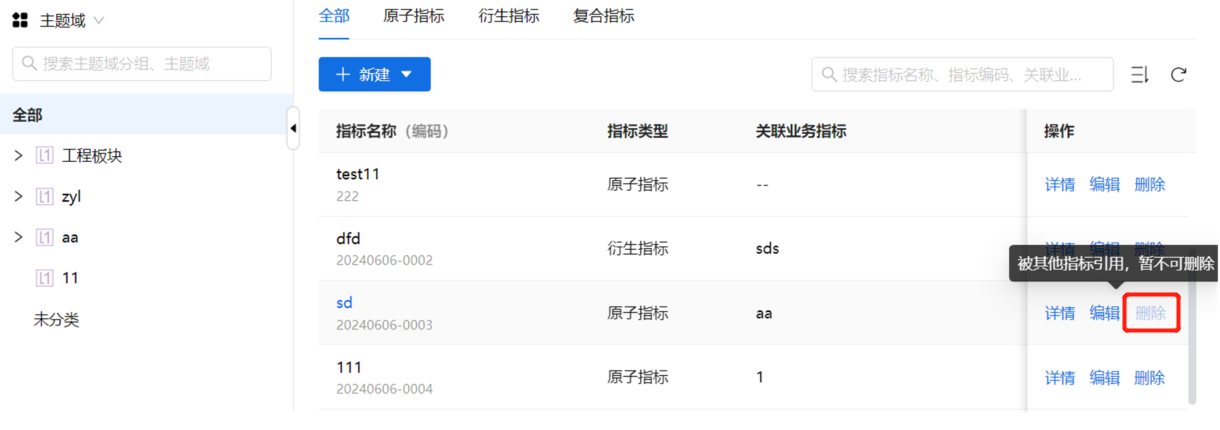► 新建原子指标
原子指标由事实表中的度量字段生成,点击新建原子指标,进入指标画布。画布内默认有引用视图、数据过滤、度量计算、原子指标四个算子,其中只有数据过滤算子可以被删除或重新添加,其他算子均不可删改。
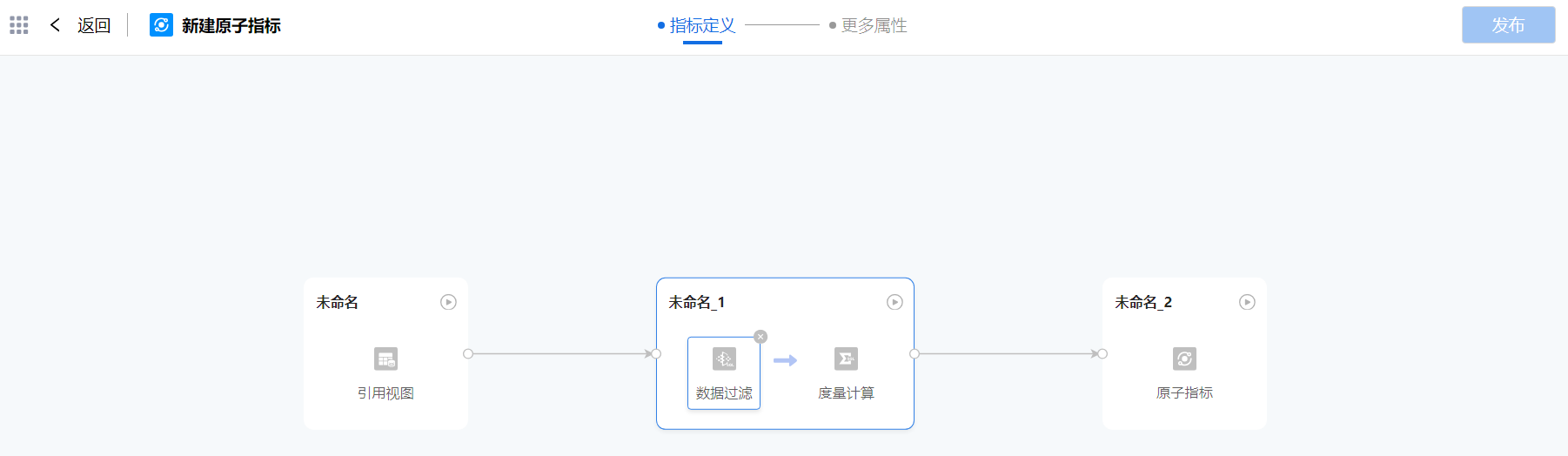
第1步 选择引用视图:点击引用视图算子,在页面下方弹窗中点击【选择】,勾选需要引用的已发布的逻辑视图。
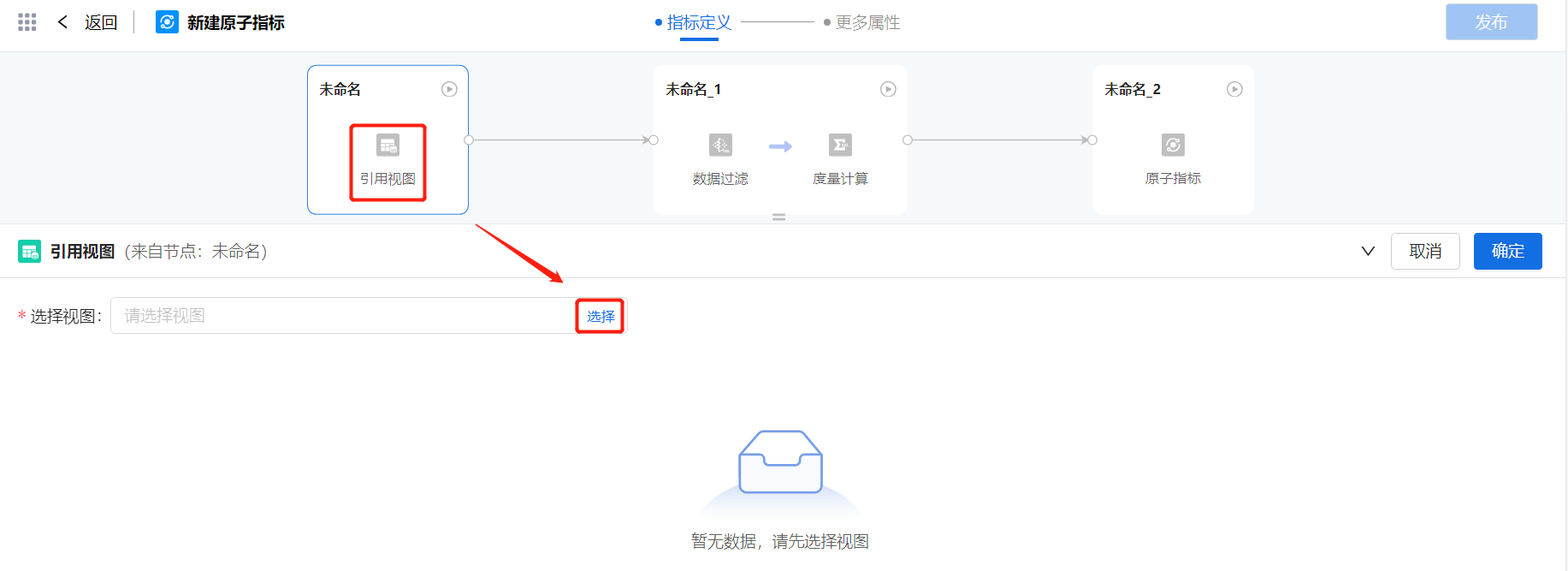
第2步 配置数据过滤算子(如有):点击数据过滤算子,在下方弹窗中可选配置方式为SQL或字段限定,
- 若用户选择SQL配置方式,需要在右侧编辑器中输入SQL语句并点击【执行】,执行后可在下方查看结果。
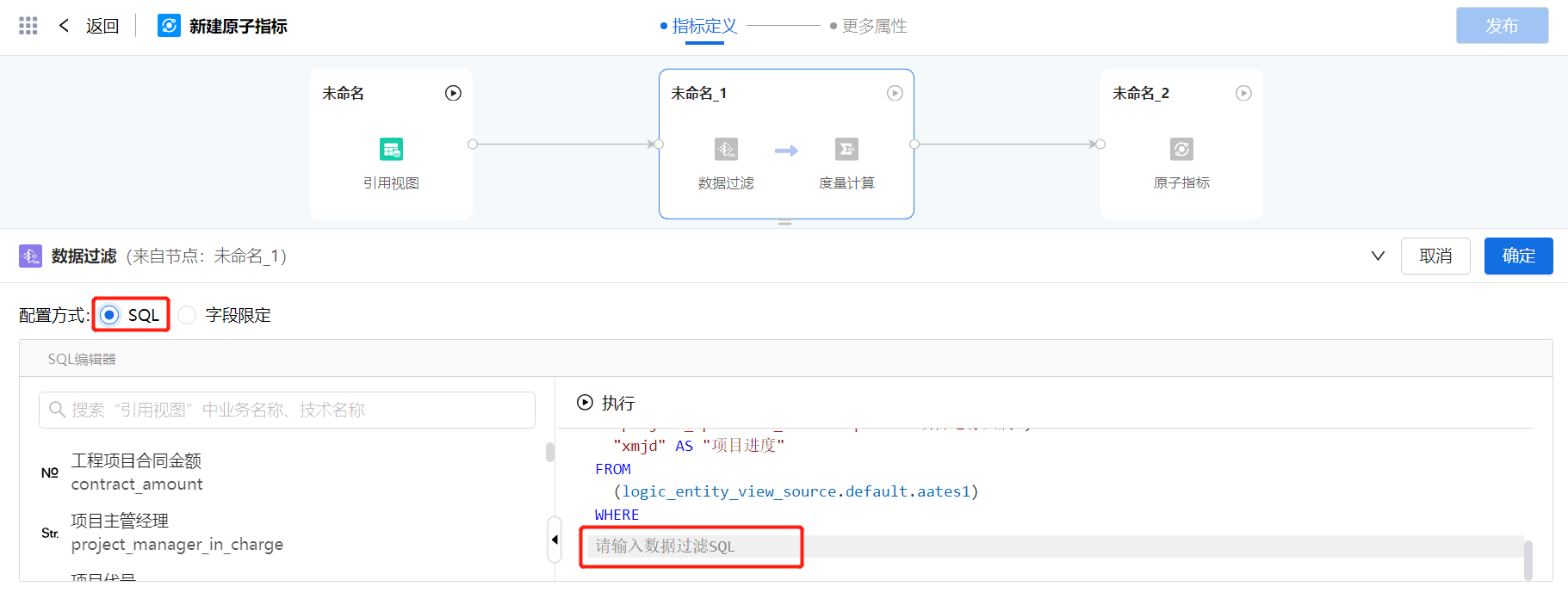
- 若选择字段限定配置方式,用户可根据需要增加数据过滤的条件,例如:当用户想要筛选出缴过费的数据时,可以新增过滤条件,字段名称选择表示缴费履行情况的字段,过滤条件为“等于”,限定内容为“已缴费”。
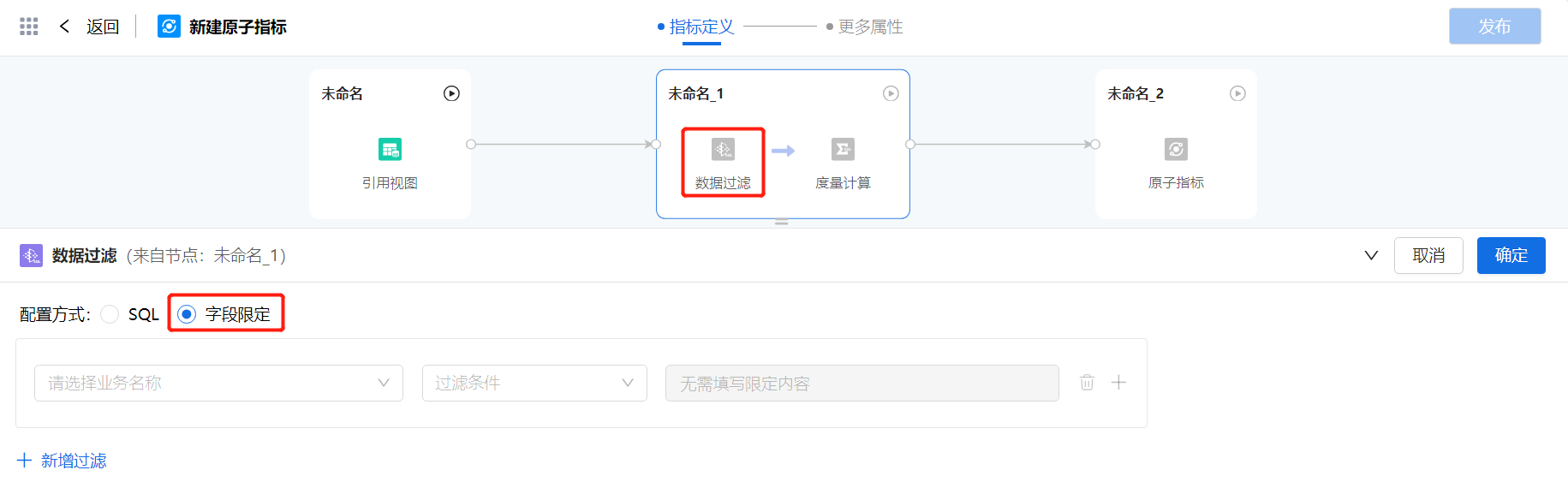
第3步 进行度量计算:点击度量计算算子,在下方弹窗中可选配置方式为SQL或字段聚合,
- 若用户选择SQL配置方式,需要在右侧编辑器中输入原子指标度量聚合SQL语句并点击【执行】,执行后可在下方查看结果。
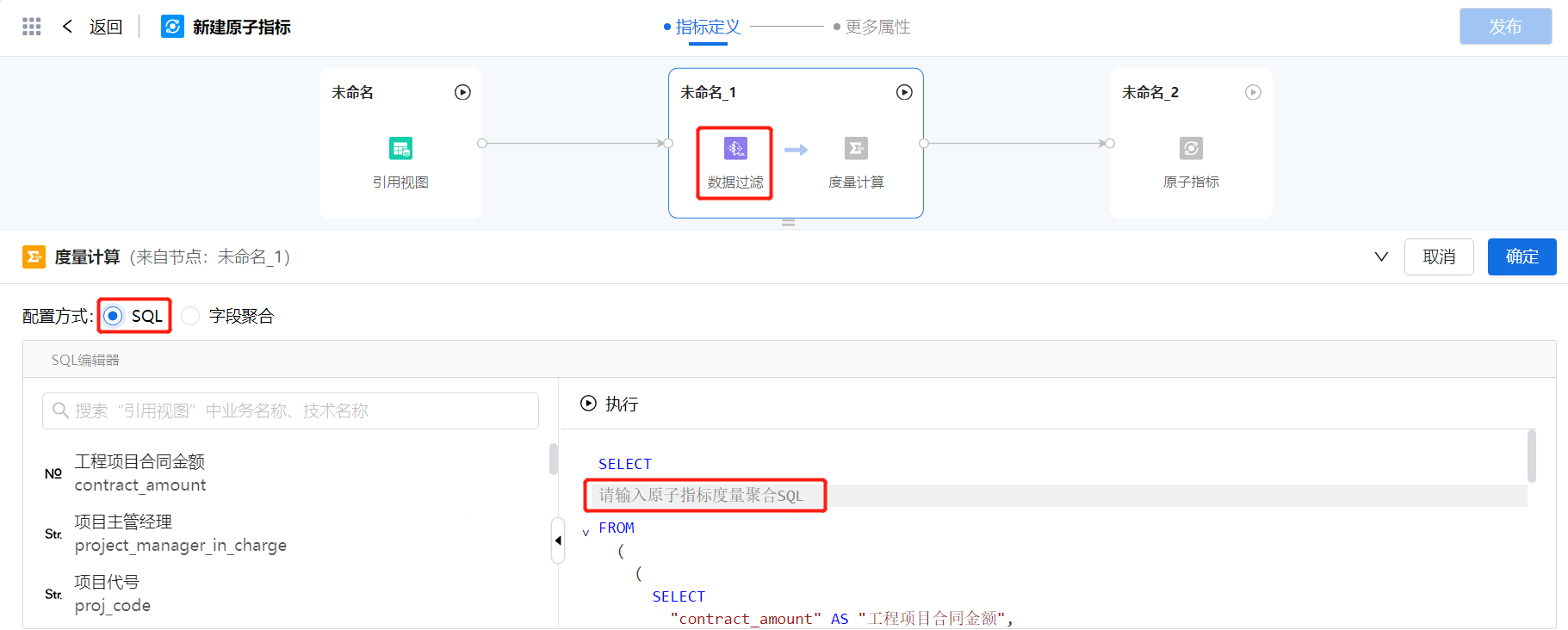
- 若选择字段聚合配置方式,用户可根据需要增加数据过滤的条件,例如:当用户想要筛选出缴过费的数据时,可以新增过滤条件,字段名称选择表示缴费履行情况的字段,过滤条件为“等于”,限定内容为“已缴费”。
| 数据类型 | 支持的聚合函数 |
| 数字型 | 计数、去重计数、求和、最大值、最小值、平均值 |
| 字符型 |
计数、去重计数 |
| 日期型 | 计数、去重计数 |
| 日期时间型 | 计数 |
| 时间戳型 | 计数 |
| 布尔型 | 计数 |
第4步 配置原子指标算子:
- 日期时间标识:可选所引用的视图中所有日期型、日期时间型、时间戳型的字段,若当前无可选字段,用户可以将当前引用的视图导入自定义视图中,通过SQL算子转换数据类型。
- 分析维度:除日期时间维度标签外,用户可自行添加或删除其他维度标签。
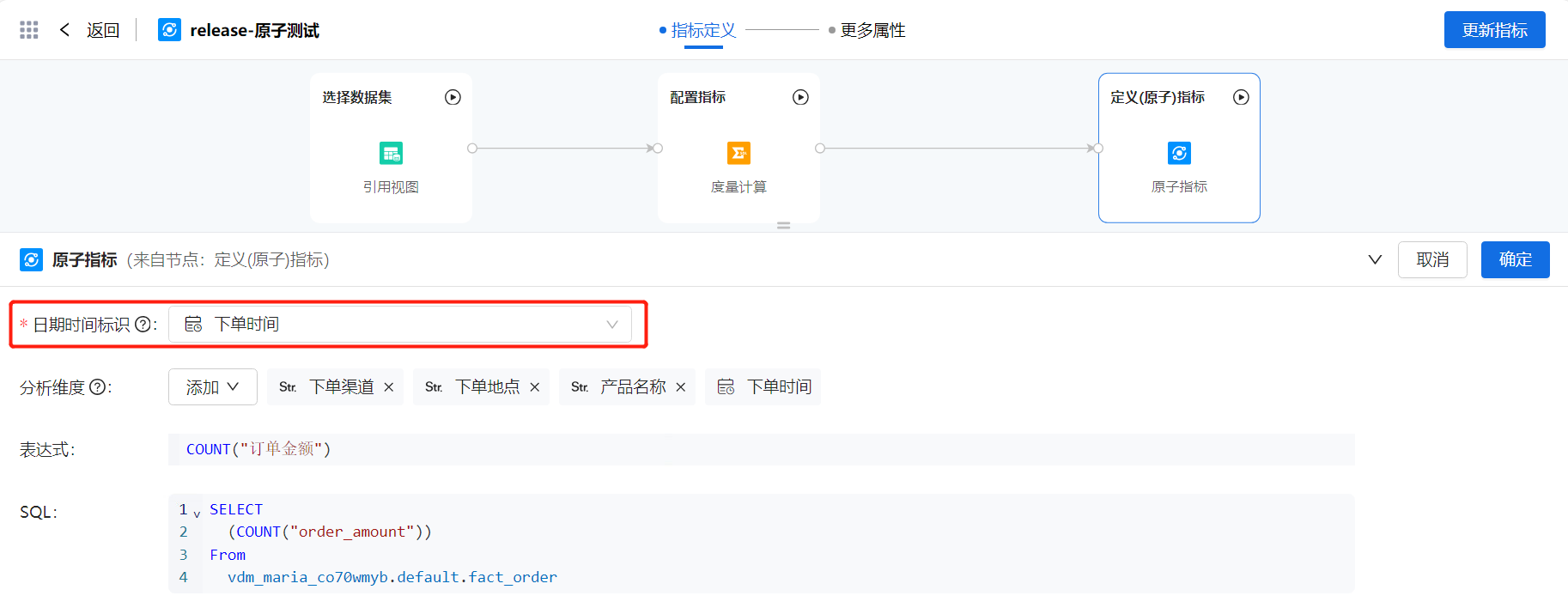
第5步 补充更多属性:画布中的各算子配置完成后切换至“更多属性”页,填写该原子指标的业务属性和管理属性信息,完成后请点击页面右上角【发布】。
- 业务属性
- *指标名称:填写该原子指标的名称。若该原子指标关联了业务指标,也可直接使用业务指标的名称。
- 关联业务指标:在下拉框中选择已创建的业务指标进行关联。
- *编码:输入该原子指标的编码,仅支持输入英文或数字。若该原子指标关联了业务指标,则自动沿用关联业务指标的编码。
- 指标等级:为指标选择等级标识,可选T1-T3等级,T1为最高级。
- *指标单位:填写该原子指标的单位,可选货币单位、时间单位、比例单位、名次、对象量词、重量单位。若该原子指标关联了业务指标,则自动沿用关联业务指标的指标单位。
- 指标定义:对该指标进一步描述,非必填。
- 管理属性
- 主题域:选择原子指标关联的主题域。
- 组织架构:选择指标所属组织架构。
- 数据Owner:为原子指标选择数据Owner。
► 新建衍生指标
衍生指标必须根据已创建的原子指标进行配置,点击新建衍生指标,进入指标画布。画布内默认有原子指标、数据过滤、衍生指标三个算子,用户无法对默认算子进行增删操作。

第1步 选择原子指标:点击原子指标算子,在页面下方弹窗中点击【选择】,勾选基于哪个原子指标进行衍生指标定义。
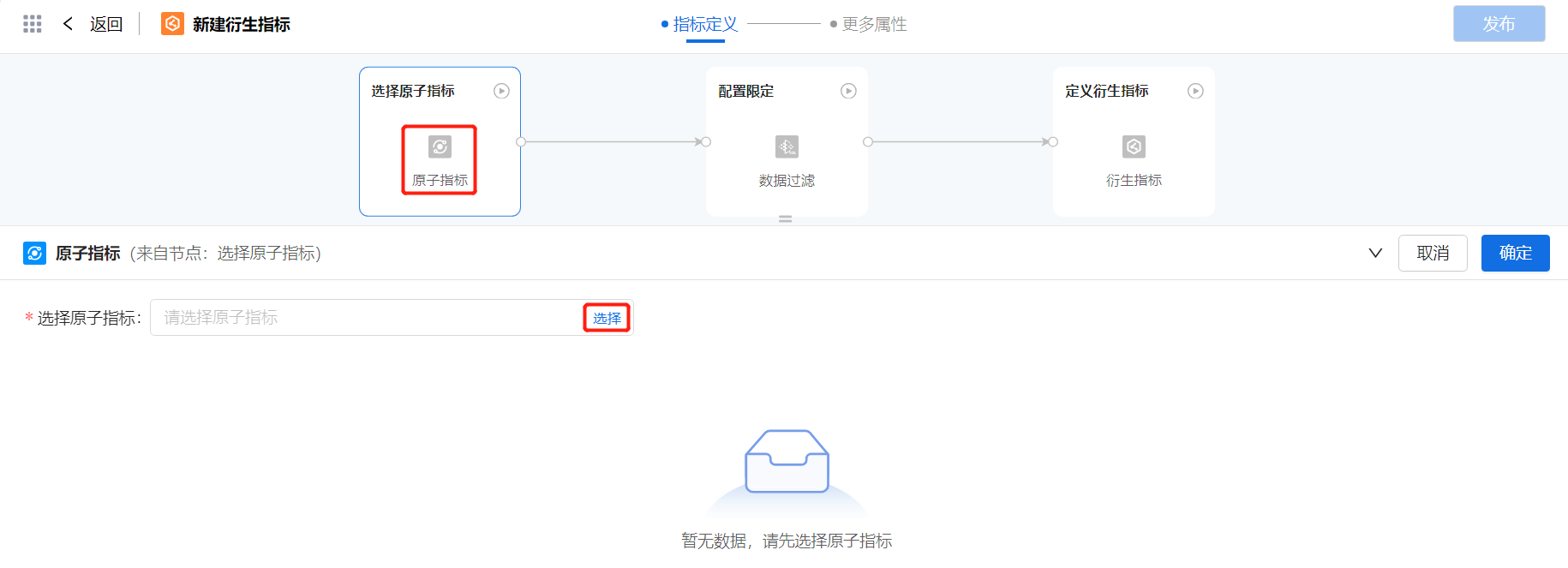
第2步 配置限定条件:点击数据过滤算子,在下方弹窗中可选配置方式为SQL或字段限定,
- 若用户选择SQL配置方式,需要在右侧编辑器中输入SQL语句并点击【执行】,执行后可在下方查看结果。
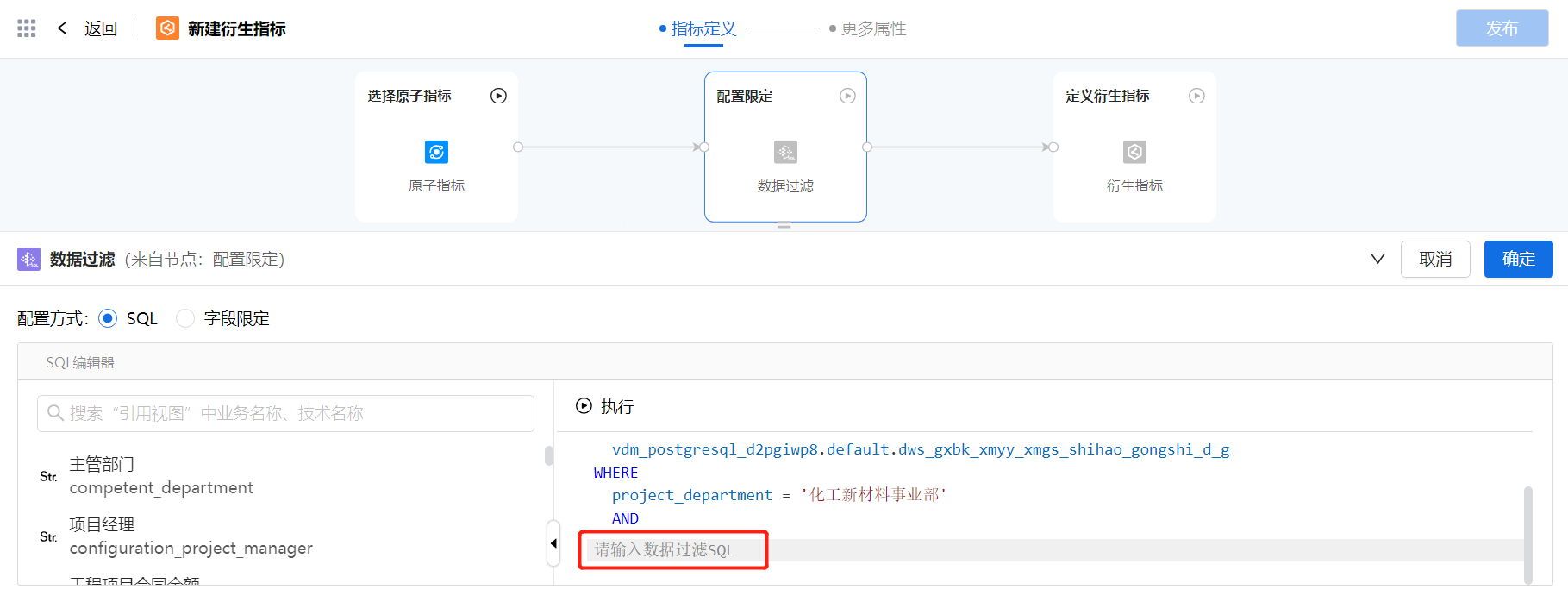
- 若选择字段限定配置方式,用户可根据需要增加时间限定或业务限定条件。
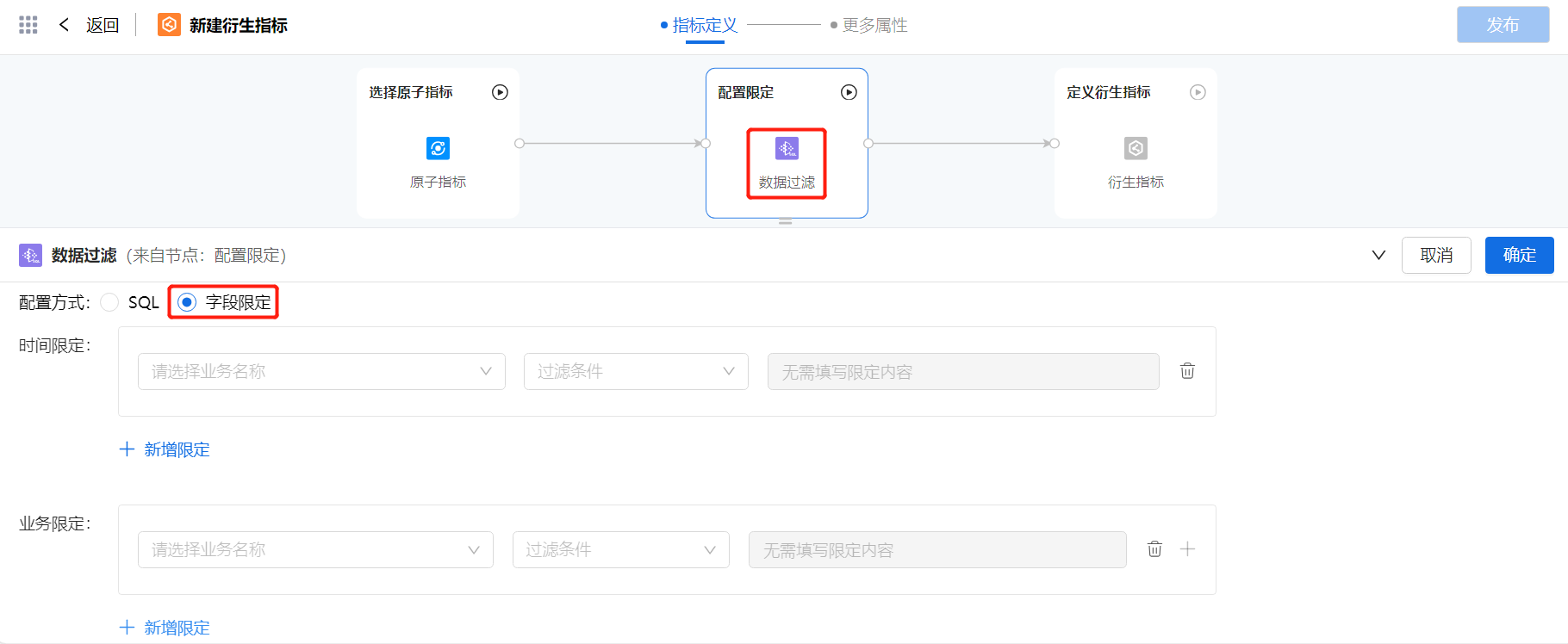
第3步 定义衍生指标:
- 更新周期:可选天、周、月度、季度、年度。
- 分析维度:显示前序“原子指标”中所有分析维度标签,可进行删改。
第4步 补充更多属性:画布中的各算子配置完成后切换至“更多属性”页,填写该衍生指标的业务属性和管理属性信息,完成后请点击页面右上角【发布】。
- 业务属性
- *指标名称:填写该衍生指标的名称。若该衍生指标关联了业务指标,也可直接使用业务指标的名称。
- 关联业务指标:在下拉框中选择已创建的业务指标进行关联。
- *编码:输入该衍生指标的编码,仅支持输入英文或数字。若该衍生指标关联了业务指标,则自动沿用关联业务指标的编码。
- 指标等级:为指标选择等级标识,可选T1-T3等级,T1为最高级。
- *指标单位:填写该衍生指标的单位,可选货币单位、时间单位、比例单位、名次、对象量词、重量单位。若该衍生指标关联了业务指标,则自动沿用关联业务指标的指标单位。
- 指标定义:对该指标进一步描述,非必填。
- 管理属性
- 主题域:选择衍生指标关联的主题域。
- 组织架构:选择指标所属组织架构。
- 数据Owner:为衍生指标选择数据Owner。
► 新建复合指标
复合指标基于衍生指标和运算符生成,在新建复合指标的页面中,按照页面提示填写以下信息。
► 业务属性
- *指标名称:填写该复合指标的名称。若该复合指标关联了业务指标,也可直接使用业务指标的名称。
- 关联业务指标:在下拉框中选择已创建的业务指标进行关联。
- *编码:输入该复合指标的编码,仅支持输入英文或数字。若该复合指标关联了业务指标,则自动沿用关联业务指标的编码。
- 指标等级:为指标选择等级标识,可选T1-T3等级,T1为最高级。
- *指标单位:填写该复合指标的单位。该复合指标关联了业务指标,则自动沿用关联业务指标的指标单位。
- 指标定义:对该指标进一步描述,非必填。
► 管理属性
- 主题域:选择指标关联的主题域。
- 组织架构:选择指标所属组织架构。
- 数据Owner:为指标选择数据Owner。
► 技术属性
- *更新周期:选择该指标的更新周期,可选天、周、月度、季度、年度。
- *计算公式:“计算公式”项分为左右两个窗口,左侧窗口展示原子指标、衍生指标和复合指标,右侧显示运算符号和表达式输入区域。用户可以通过点击左侧不同指标类型中的某一项,将其引用到右侧表达式输入栏。也可以手动输入指标名称后按回车键添加。

“计算公式”项右侧支持的运算符号包括加、减、乘、除、左括号、右括号,用户将指标引用至右侧表达式输入窗口后,通过添加运算符号生成表达式。表达式输入框仅支持自定义输入中文、英文和数字,不支持输入键盘符号,符号只能通过点击“表达式”项右侧的运算符号进行输入。
- 分析维度:参与计算的指标中的公共分析维度,即用户在计算公式中所使用的所有指标的重合分析维度。
► 数据预览
在上一步配置好技术属性后,点击“数据预览”栏的【刷新数据】,可得当前表达式计算后的结果。
所有已创建的指标均支持查看详情、编辑、删除等操作,但无法删除已经被引用的原子指标和衍生指标。